如果您忘记了 Windows 10 管理员密码,您将无法安装任何软件。 有时您甚至无法使用您的计算机。 Microsoft 无法轻松重置密码,但您有一些选择。 在本教程中,我们将向您展示 6 种简单的方法来为管理员和 Microsoft 帐户重置忘记的 Windows 10 密码。 请放心,至少有一种方法可以帮助您。
方法一:使用密码重置盘
使用密码重设盘是 Microsoft 重设丢失的 Windows 密码的官方方法。 此方法的唯一缺点是您需要在密码丢失之前创建 Windows 10 密码重置盘。
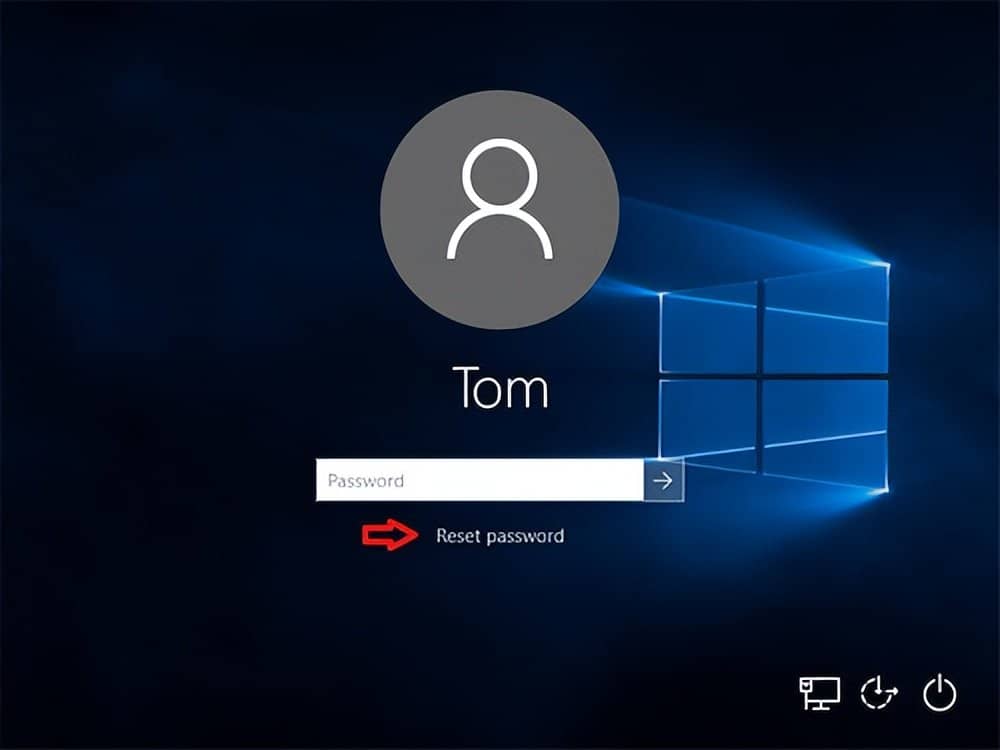
如果您创建了密码重设盘,则可以轻松设置新密码以登录 Windows 10 计算机。 查看本教程: 如何在 Windows 10 中使用密码重置盘 。
方法2:使用其他登录选项登录
如果您仍然可以使用 PIN、图片密码或其他管理员帐户登录 Windows 10,那么您很有可能可以打开提升的命令提示符并轻松重置 Windows 10 密码。
只需按键盘上的 Windows 徽标键 + X 即可打开快速访问菜单,然后单击 命令提示符(管理员) 。 要重置忘记的密码,请键入以下命令并按 Enter。 将 account_name 和 new_password 分别替换为您的用户名和所需密码。
网络用户 account_name new_password
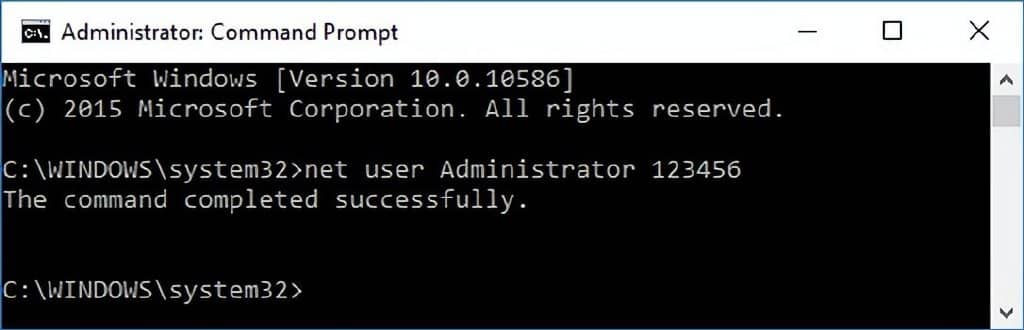
方法三:在线重置微软账号密码
自 Windows 8 以来,大多数人现在都使用 Microsoft 帐户登录 Windows。 当您忘记了 Microsoft 帐户密码时,只需使用另一台计算机访问 Microsoft 网站上的 Windows Live 密码重置页面 ,即可在线重置密码。 这比重置本地帐户密码相对容易。
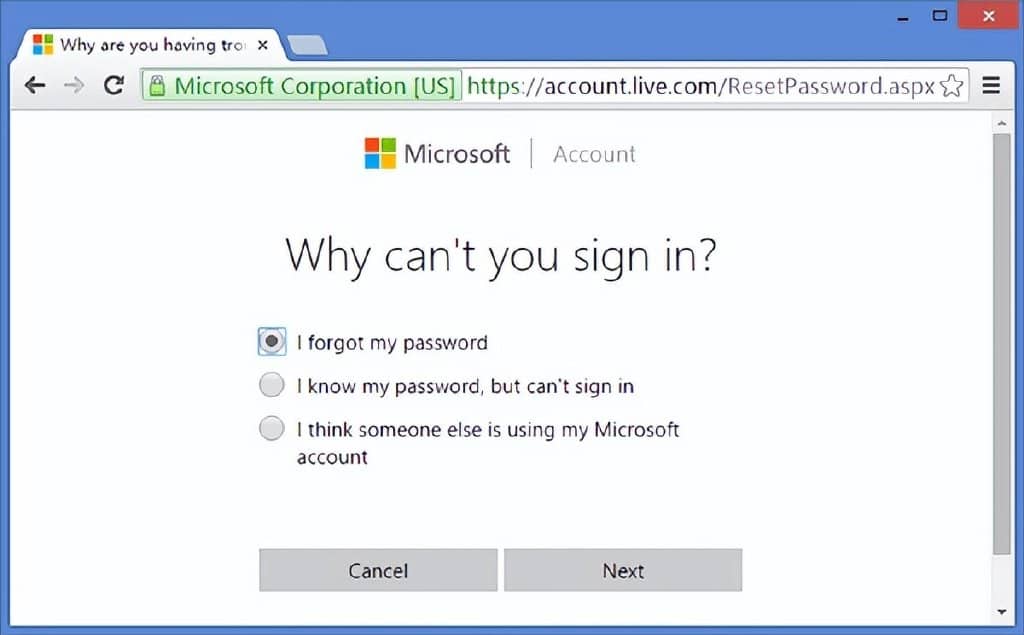
此方法要求您有权访问您在注册 Microsoft 帐户时提供的备用电子邮件帐户或电话号码。 如果您无法再访问这些内容,Microsoft 将无法验证您的身份。 在这种情况下,您可以 将 Windows 10 Microsoft 帐户 从启动媒体转换为本地帐户,这样您就可以重新登录 Windows 10 而不会丢失文件。
方法 4:使用 MSDaRT 重置 Windows 10 密码
DaRT(Microsoft 诊断和恢复工具集)是 Microsoft 的一个工具集,可帮助 IT 专业人员恢复已变得无法使用的计算机。 使用 DaRT 恢复 CD 启动您的计算机,然后启动内置的 Locksmith Wizard 工具,它允许您重置任何本地帐户的 Windows 10 密码。
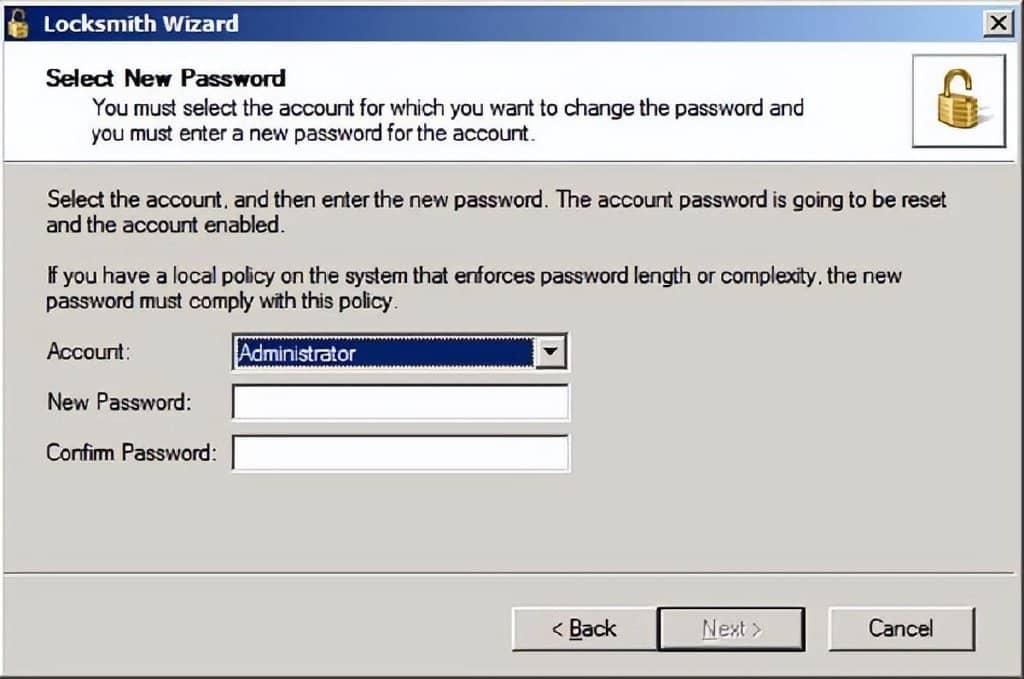
不幸的是,DaRT 不是免费的。 此工具仅适用于 Microsoft 批量客户、TechNet Plus 订阅者和 MSDN 订阅者。 在执行 Windows 10 密码重置之前,请查看 Microsoft 网站上的此视频教程: 使用 DaRT 重置密码
方法 5:使用 PCUnlocker 重置 Windows 10 密码
PCUnlocker 允许您解锁因忘记密码而被锁定的任何 Windows 计算机。 它是一个可引导映像,可以使用免费软件 ISO2Disc 写入 CD 或 USB 记忆棒。 从 PCUnlocker Live CD(或 USB)启动后,您可以查看 Windows 10 安装的所有本地帐户。
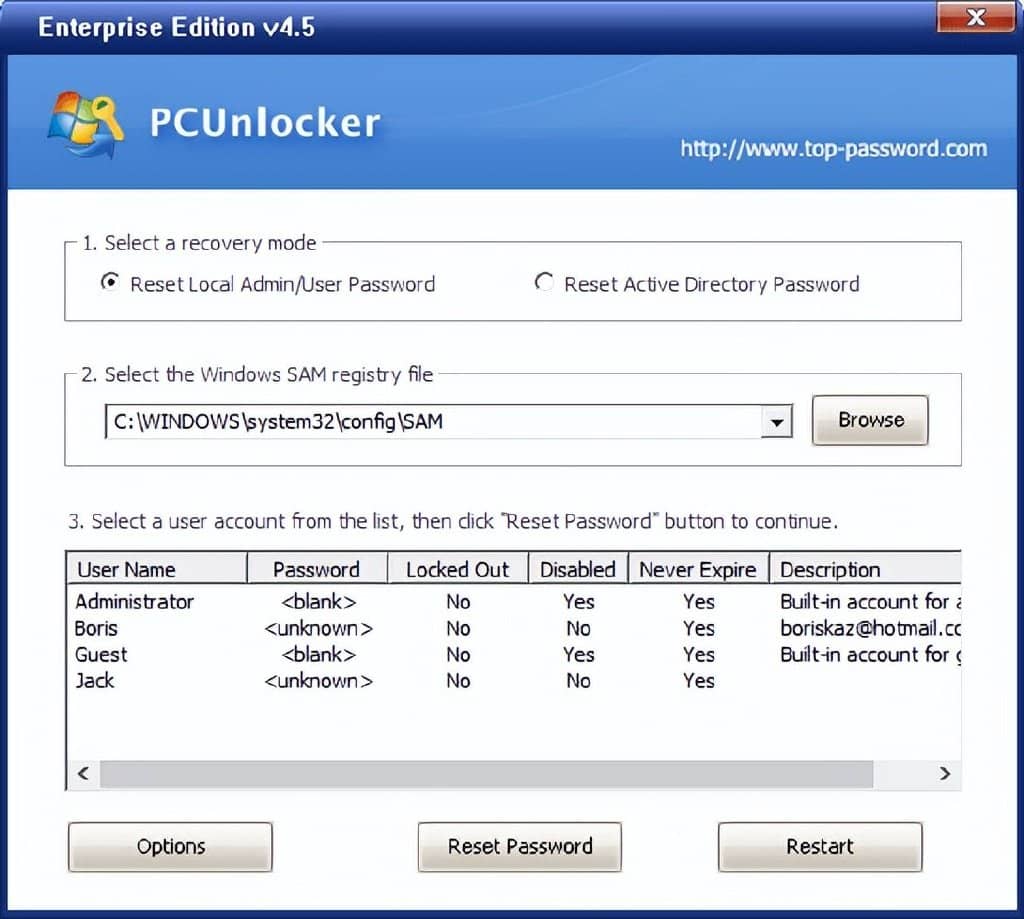
只需选择您的本地帐户之一并单击 重置密码 按钮,程序将检查您选择的帐户的状态并执行以下任务来解决您的密码问题:
- 如果您的 Windows 帐户受密码保护,请删除密码
- 将关联的 Microsoft 帐户切换到本地帐户
- 将您选择的标准/受限用户提升为管理员
- 如果帐户被禁用,请激活该帐户
- 解锁您的锁定帐户
- 以及更多...
重置 Windows 10 密码并重新进入系统后,请确保设置了下次不会忘记的新密码。 也是一个好习惯 创建 Windows 10 密码重置磁盘 如果出于安全原因使用非常复杂的密码, 。
方法 6:将 Windows 10 还原到以前的状态
如果您不想使用任何 Windows 10 密码重置软件或您的硬盘驱动器已使用 BitLocker 加密,您可以将您的计算机还原到最近的还原点,包括您记得的旧密码。 但是,必须重新安装自还原点以来已安装的程序。







